リストボックスに仕入外注先名だけでなく、科目名も表示させられるようにします。
最初に表示できる列数を1→2に変更します。
リストボックスのプロパティのColumnCountを変更します。
続きを読む
タグ別アーカイブ: 税理士
ADOについて その7(二つのテーブルを操作するコード)
前回二つのテーブルを操作する準備をしましたので、今回実際に二つのテーブルを操作する
コードを入力します。
簡単に、「サンプル」テーブルのデータを「サンプルコピー」テーブルに写すという処理です。
コードはこちら。
実際追加する部分は黄色い枠の部分です。
続きを読む
ADOについて その6(二つのテーブルを操作する準備)
ADOを使うことで、二つのテーブルを同時に操作することができます。
サンプルのデータをサンプルコピーにコピーします。
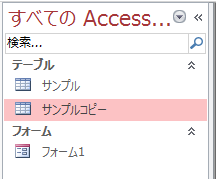
続きを読む
Excelで工事台帳~10 リストボックスの表示の切り替え
次に完成をクリックした場合の動作を入力します。
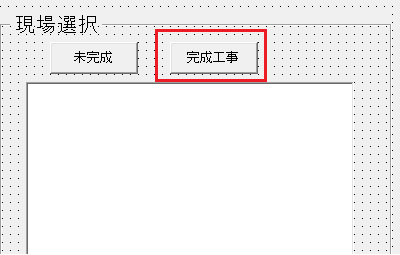 N
N
続きを読む
ADOについて その5(直近のデータを参照)
テーブルの直近(一番最後に登録したデータ)をテキストボックスに表示できるようにします。
最初にいつもの通り、フォームにコマンドボタンを配置します。
作成したコマンドボタンのイベントタブのクリック時にコードを入力します。
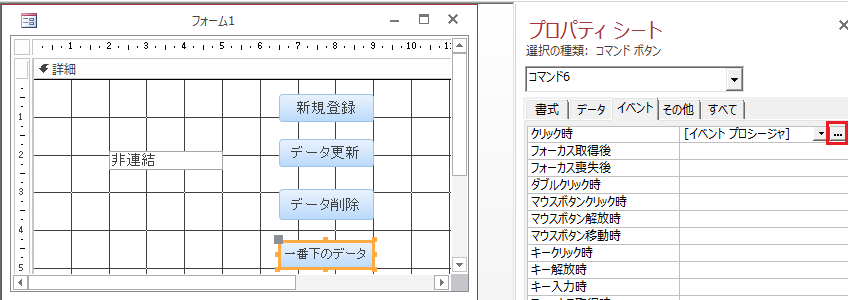
次のコードを入力します。
続きを読む
Excelで工事台帳~9 リストボックスに現場名を表示
ユーザーフォームから登録したデータを、リストボックスに表示させます。
今回は現場を選択するときに、「完成」か「未完成」かに分けて表示できるようにします。
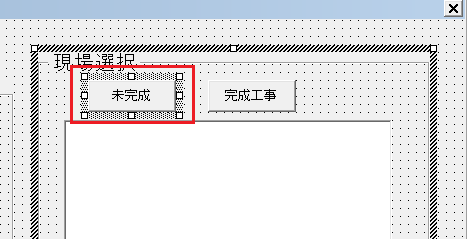
未完成をクリックしたときのコードを入力します。
続きを読む
ADOについて その4(データの削除)
ADOを使ってデータの削除をします。
最初に、コマンドボタンを一つ追加します。
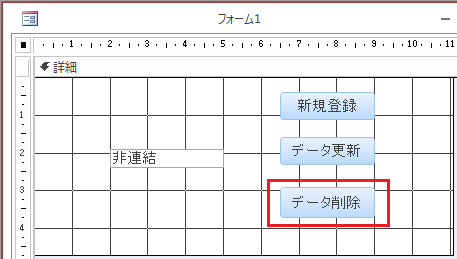
追加したコマンドボタンのプロパティのイベントタブのクリック時の赤枠の□をクリック。
コードビルダーをクリックし、次のコードを入力します。
続きを読む
Excelで工事台帳~8 工事名の登録
今回は工事名を登録します。
考え方は仕入外注先の登録と全く一緒です。ですので、仕入外注先を登録するコードをコピペして
それを修正します。
最初に工事名を登録するコマンドボタンを配置します。
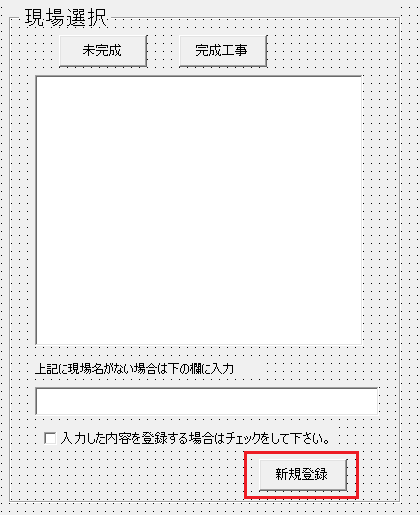
配置したコマンドボタンに次のコードを入力します。
続きを読む
ADOについて その3(データの更新)
今回はデータの更新をADOで行います。
下の図のデータの最後に「県」という文字を追加します。
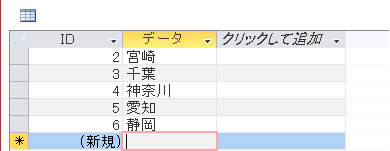
続きを読む
新年あけましておめでとうございます。
新年あけましておめでとうございます。
6月13日から記事をアップしはじめて、今年で二年目に入りました。
今年も読者の皆様に役立つ情報をどんどん提供していきたいと思います。
あくまでも個人的な意見ですが、
やはり経理を含め事務処理にかける時間は少なければ少ないほどいいと思います。
続きを読む